5 Metode ușoare de a reduce fișierele MP3 pe care trebuie să le cunoașteți
Publicat: 2022-11-11După cum știți, există diverse utilizări pentru editarea MP3-urilor. Puteți tăia câteva clipuri din mai multe fișiere MP3 și puteți sintetiza aceste clipuri într-o melodie unică ca ton de apel. De asemenea, puteți tăia partea antipatie a unei melodii ca muzică de fundal a videoclipului. Dar cum să-l alegi pe cel mai bun dintre numeroasele editoare MP3 este foarte enervant. Nu vă faceți griji. După o analiză atentă, am găsit cele mai bune cinci metode pentru a învăța cum să tăiați fișierele MP3.
- De ce trebuie să reduceți fișierele MP3?
- Cum să reduceți fișierele MP3?
- Metoda 1: AnyMP4 Video Converter Ultimate
- Metoda 2: VLC Media Player
- Metoda 3: iTunes
- Metoda 4: CloudConvert
- Metoda 5: Convertio
- Care este cea mai bună cale?
- Întrebări frecvente (FAQs)
- Concluzie
De ce trebuie să reduceți fișierele MP3?
Când fișierul MP3 este prea mare pentru a fi încărcat pe platforma de socializare, este posibil să reduceți dimensiunea fișierului prin compresie. Dar există și o modalitate fiabilă de a reduce dimensiunea fișierului prin reducerea părților din MP3 care nu vă plac. Desigur, uneori auziți o melodie fantastică pe care ați dori să o utilizați ca ton de apel, dar lungimea audio este prea mare. De asemenea, puteți tăia fișierele MP3 și puteți utiliza cea mai bună parte ca ton de apel. Mai mult, această metodă poate, de asemenea, îmbina unele părți ale mai multor melodii într-o melodie unică. Există multe utilizări pentru tăierea MP3. Puteți obține ceea ce doriți în acest mod simplu.
Recomandat pentru tine: HitPaw Video Enhancer Review – Cel mai bun AI Video Enhancer pentru a îmbunătăți videoclipurile.
Cum să reduceți fișierele MP3?
Să învățăm cum să reducem fișierul MP3 folosind cinci metode simple.
Metoda 1: AnyMP4 Video Converter Ultimate
Dacă doriți să reduceți fișierele MP3 în mai multe clipuri cu un singur clic, AnyMP4 Video Converter Ultimate este o alegere excelentă pe care o puteți încerca. Când tăiați fișiere MP3, este posibil să vă faceți griji că pierdeți calitatea. Nu vă faceți griji, acest trimmer MP3 va păstra calitatea originală a sunetului. Desigur, puteți tăia, decupa și îmbina fișierele MP3 la o viteză mare. În plus, acest instrument oferă și instrumente de editare puternice pentru a vă edita fișierele.
Pasul 1:
Descărcați AnyMP4 Video Converter Ultimate și îl puteți lansa. Ar trebui să faceți clic pe butonul „Adăugați fișiere” pentru a încărca fișierele MP3. Faceți clic pe butonul „Plus” sau tragerea fișierelor direct în pătrat este cealaltă modalitate de a vă importa fișierele MP3.
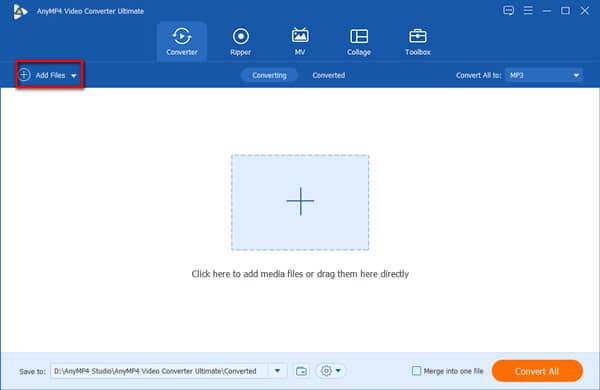
Pasul 2:
Faceți clic pe butonul „Tăiați” pentru a deschide noua fereastră. Puteți adăuga câteva clipuri făcând clic pe butonul „Adăugați segment”. Puteți face clic pe butonul „Fast Split” pentru a reduce fișierul MP3 în mai multe părți. După aceea, ar trebui să faceți clic pe butonul „Divizați” pentru a începe să tăiați fișierele MP3.
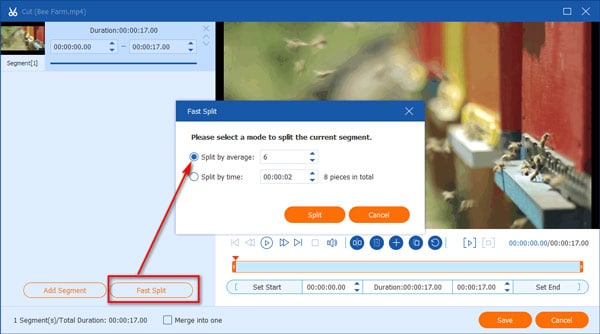
Pasul 3:
Dacă doriți să convertiți MP3 în alte formate, puteți face clic pe butonul „Format”. Dacă doriți să ajustați calitatea MP3-ului, puteți face clic pe butonul „Gear” pentru a personaliza rata de biți și rata de eșantionare a sunetului.
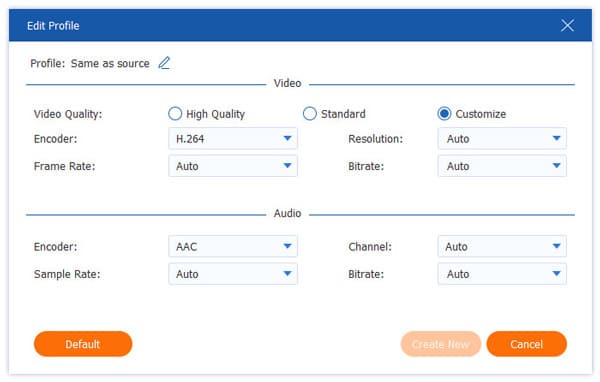
Pasul 4:
Apoi, ar trebui să alegeți calea de ieșire făcând clic pe butonul „Salvare în”. Și faceți clic pe butonul „Convertiți tot” pentru a obține fișierul MP3 decupat.
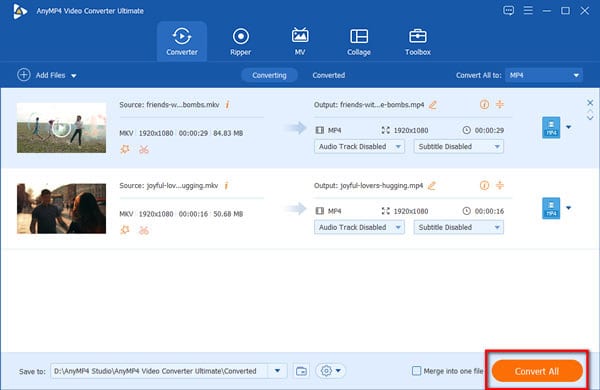
Metoda 2: VLC Media Player
VLC Media Player este un renumit player video care poate fi compatibil cu aproape orice platformă, cum ar fi Windows, Mac și Linux. De asemenea, puteți utiliza VLC pentru a converti videoclipuri în diferite formate populare. Și îl puteți folosi pentru a reduce fișierele MP3. Din păcate, nu puteți tăia mai multe clipuri simultan.
Pasul 1:
Descărcați VLC pe computer și deschideți-l. Faceți clic pe butonul „Media” pentru a alege opțiunea „Convertire/Salvare” pentru a încărca fișierele MP3. Apoi faceți clic pe butonul „Vizualizare” pentru a selecta opțiunea „Comenzi avansate” pentru a deschide o nouă fereastră.
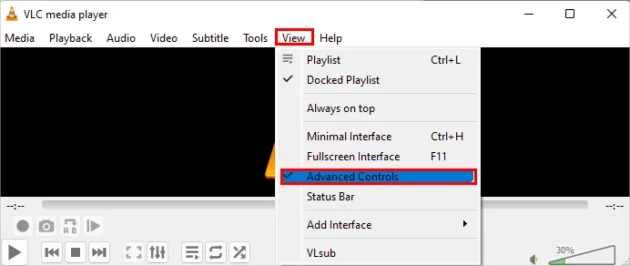
Pasul 2:
Redați fișierul MP3 făcând clic pe butonul „Start”. Când găsiți că începutul părții audio trebuie decupat, faceți clic pe butonul „Înregistrare” din colțul din stânga jos. Apoi, după ce ajungeți la sfârșitul părții pe care doriți să o decupați, faceți clic din nou pe butonul „Înregistrare” pentru a opri înregistrarea.
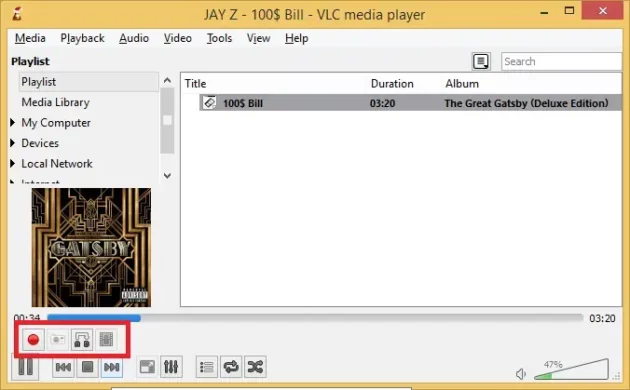
Pasul 3:
Ar trebui să alegeți calea de ieșire făcând clic pe butonul „Răsfoiți”. Și ar trebui să faceți clic pe butonul „Start” pentru a reduce fișierele MP3.
Metoda 3: iTunes
iTunes este un instrument puternic dezvoltat de Apple. Nu numai că poate reda muzică ca player media, ci poate fi folosit și pentru a converti unele formate de fișiere. Acest instrument vă permite să creați un ton de apel și să vă gestionați fișierele. Deși nu acceptă conversia în lot, îl puteți folosi pentru a decupa fișierele MP3. Iată pașii specifici pentru a utiliza iTunes pentru a reduce fișierele MP3.
Pasul 1:
Lansați iTunes pe dispozitiv și faceți clic pe butonul „Fișier”. Apoi bifați opțiunea „Adăugați fișierul în bibliotecă” pentru a alege fișierele MP3 pe care doriți să le decupați și faceți clic pe butonul „Deschidere” pentru a le încărca în software.
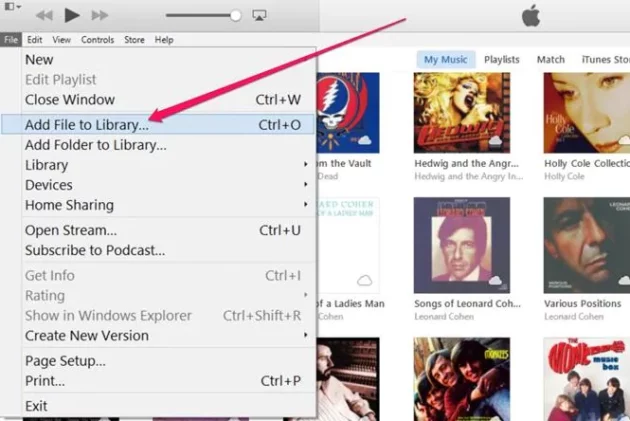
Pasul 2:
Redați muzica și amintiți-vă ora exactă la care doriți să începeți și să încheiați. Apoi faceți clic pe butonul „My Music” pentru a selecta opțiunea „Obține informații” pentru a deschide fereastra „Vocal-Track”. Puteți bifa opțiunea „Start” pentru a seta ora de începere a sunetului și selectați opțiunea „Stop” pentru a regla ora de încheiere a sunetului. Și faceți clic pe butonul „OK” pentru a salva ajustarea.
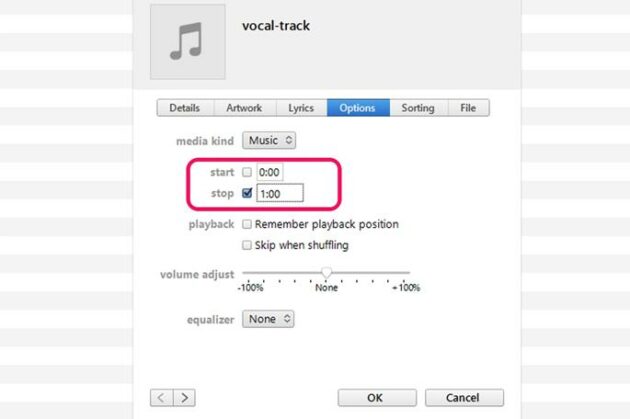
Pasul 3:
Faceți clic pe butonul „Fișier” și selectați opțiunea „Creați o versiune nouă”. Apoi alegeți „Creați versiunea AAC” pentru a salva fișierele MP3 în format M4A.

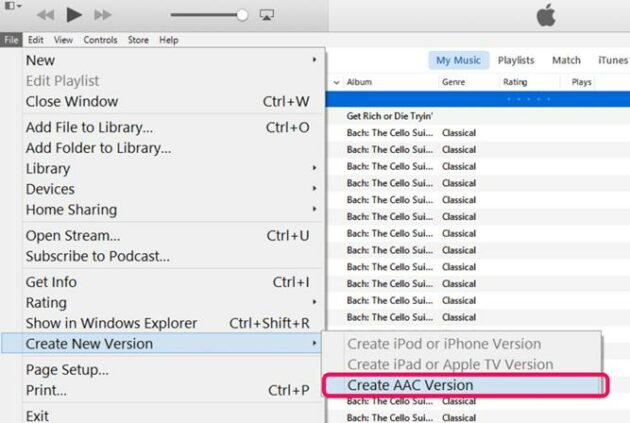
S-ar putea să vă placă: Recenzie Pazu Spotify Music Converter – Este cel mai bun?
Metoda 4: CloudConvert
Dacă doriți să reduceți fișierele MP3 fără a descărca niciun software, puteți încerca CloudConvert. Acest convertor video online acceptă conversia lot. De asemenea, puteți reduce fișierele MP3 cu pași simpli. Dar nu acceptă previzualizarea audio înainte de tăiere.
Pasul 1:
Deschideți CloudConvert direct pe site-ul dvs. web. Faceți clic pe butonul „Selectați fișierul” pentru a importa fișierele MP3 în acest instrument. De asemenea, puteți face clic pe butonul „Adăugați mai multe fișiere” pentru a încărca mai multe fișiere audio pentru a le tăia.
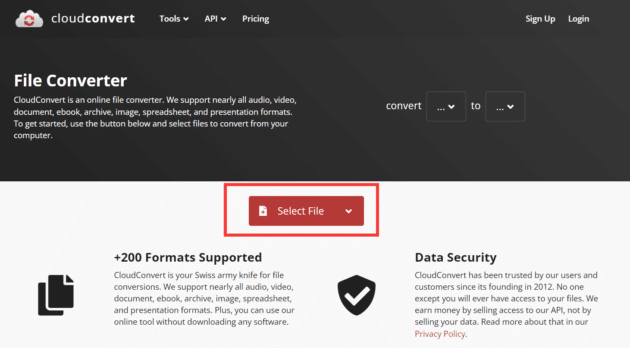
Pasul 2:
Faceți clic pe butonul „Convertire în” pentru a alege „MP3”. Puteți alege și alte formate dorite. Apoi faceți clic pe butonul „Setare” și puteți seta ora de începere făcând clic pe butonul „Trim Start” și făcând clic pe butonul „Trim End” pentru a seta ora de încheiere.
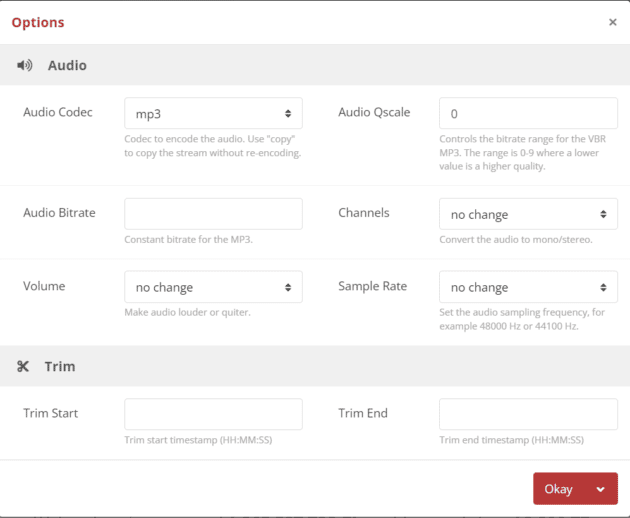
Pasul 3:
Salvați ajustarea făcând clic pe butonul „Ok”. Apoi convertiți fișierele MP3 decupate făcând clic pe butonul „Convertire”.
Metoda 5: Convertio
Convertio este, de asemenea, un convertor video online care acceptă peste 300 de formate, inclusiv MP3. Îl puteți folosi pentru a converti diferite fișiere audio într-un lot. În plus, vă permite să reduceți fișierele MP3 fără a descărca niciun software. Dar nu puteți previzualiza fișierul audio.
Pasul 1:
Lansați Convertio direct pe dispozitivul dvs. Și faceți clic pe butonul „Alege fișierul” pentru a încărca fișierele MP3 în convertorul video.
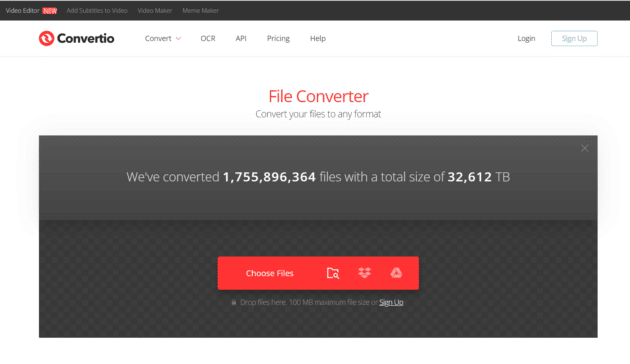
Pasul 2:
Alegeți „MP3” făcând clic pe butonul „Format”. Apoi faceți clic pe butonul „Setări” pentru a deschide o altă fereastră. Faceți clic pe caseta tăieturii pentru a seta manual orele de început și de sfârșit.
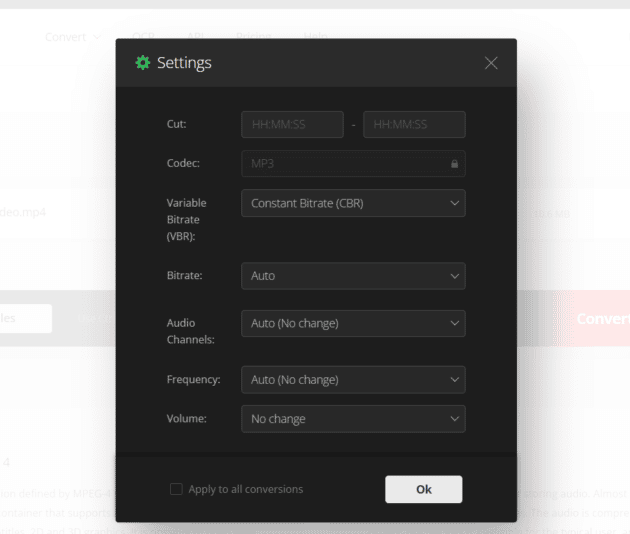
Pasul 3:
Apoi faceți clic pe butonul „OK” pentru a-l salva. Și faceți clic pe butonul „Convertire” pentru a converti fișierele MP3 decupate.
Care este cea mai bună cale?
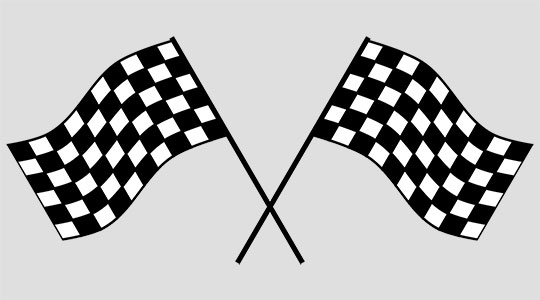
Tabelul menționat mai jos vă arată avantajele și dezavantajele fiecărui trimmer MP3. Puteți alege cel mai bun în funcție de funcțiile acestor instrumente.
| Dificultatea de operare | Suport pentru previzualizarea fișierului | Un singur clic pentru a împărți mai multe clipuri | Dimensiunea limitată a fișierului | Viteză | |
|---|---|---|---|---|---|
| AnyMP4 Video Converter Ultimate | Uşor | da | da | Nelimitat | Rapid |
| VLC Media Player | Complex | da | Nu | Nelimitat | Rapid |
| iTunes | Complex | da | Nu | Nelimitat | Rapid |
| CloudConvert | Uşor | Nu | Nu | 1 GB | Încet |
| Convertio | Uşor | Nu | Nu | 100 MB | Încet |
Întrebări frecvente (FAQs)

Lansați frâna de mână pe dispozitiv și faceți clic pe butonul „Fișier” pentru a încărca fișierele MP3 în software. Faceți clic pe butonul „Interval” pentru a alege opțiunea „Secunde”. Și faceți clic pe butonul „Start Encode” pentru a converti sunetul decupat.
Da, desigur. Audacity este un instrument gratuit de editare audio care vă poate ajuta să editați și să tăiați fișiere MP3. Faceți clic pe butonul „Fișier” din Audacity și selectați fișierele MP3 de importat. Apoi faceți clic pe butonul „Editați” din partea de sus și selectați opțiunea „Trim Audio” pentru a începe tăierea fișierelor MP3.
Trebuie să găsiți câteva aplicații de tăiere audio din Magazinul de aplicații. Apoi descărcați-l pe Android pentru a-l folosi.
S-ar putea să vă placă și: DesignCap Review: Crearea de imagini de calitate pentru site-ul sau blogul dvs. nu a fost niciodată mai ușoară.
Concluzie
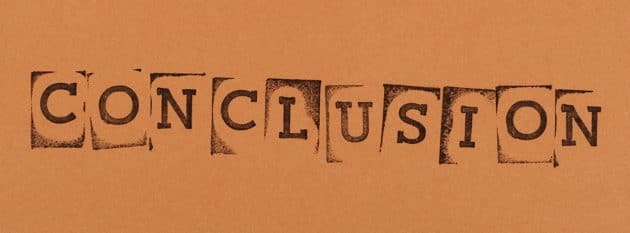
Modalitățile pe care le-am discutat în această postare vă vor ajuta să reduceți fișierele MP3. Se încheie ghidul nostru despre cum să decupați fișierele MP3 cu cele mai bune cinci metode. Una dintre modalități vă va ajuta să tăiați audio în mai multe clipuri cu un singur clic.
